- Informe a previsão de entrega para seus clientes
- Controle seus agendamentos de entrega diretamente pelo Active OnSupply!
- Confira as notas que o transportador utilizou em CT-es cancelados
- Melhorias na performance da importação de tabelas por faixa de CEP!
- Relatório OTIF
Informe a previsão de entrega para seus clientes
Como você informa a previsão de entrega de suas mercadorias para seus clientes? Sua previsão de entrega para os clientes é diferente da previsão que a transportadora informa para você?
Para simplificar o seu dia a dia e te auxiliar a manter seu cliente sempre satisfeito e bem informado sobre o status de suas compras, você pode contar com uma nova facilidade do Active OnSupply!
Além consultar a previsão de entrega de suas transportadoras, também será possível indicar em suas notas, a previsão de entrega que você informou para seus clientes.
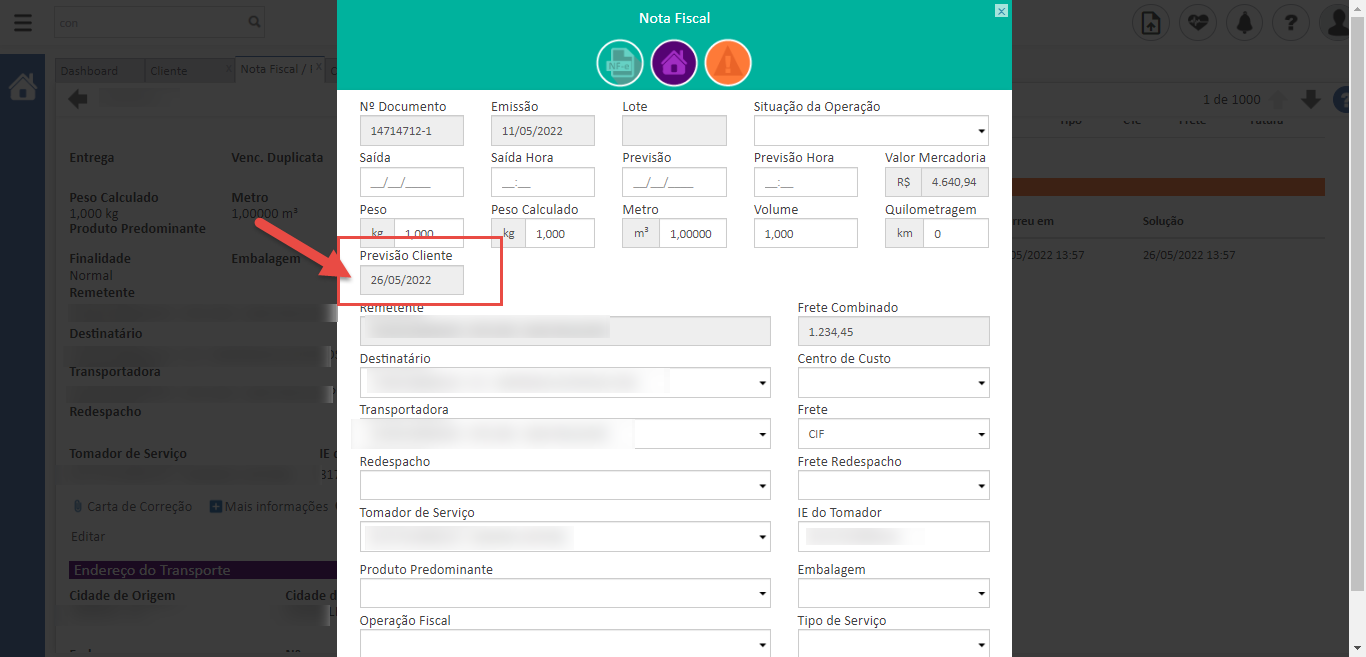
Assim, caso você já utilize o Acompanhamento de Entregas do Active OnSupply, automaticamente será informada a previsão do cliente no rastreamento, sem que você precise se preocupar com reclamações de atrasos e transtornos devido a data de previsão estar diferente da que foi informada no momento da compra.
Mas atenção! Somente é possível informar nas notas a previsão de entrega do cliente via integração. Caso você queira utilizar essa facilidade, mas não importa suas notas via WebService, orientamos que contate nossa equipe de suporte.
Ainda não conhece o Acompanhamento de Entregas do Active OnSupply? Saiba mais sobre essa facilidade clicando aqui →
Controle seus agendamentos de entrega diretamente pelo Active OnSupply!
Você trabalha com agendamento de entregas? Gostaria de ter um controle melhor sobre quais entregas ainda precisam de agendamento?
No Active OnSupply, você pode indicar para quais clientes é necessário realizar agendamento ou não, e se a responsabilidade do agendamento é da transportadora ou de sua empresa.
Você pode filtrar na tela de nota fiscal quais notas ainda estão pendentes de agendamento e até mesmo lançar as previsões da entrega!
Fácil né?
- Para indicar os clientes, basta acessar a tela “Clientes” no menu “Cadastro” e acessar o cliente desejado.
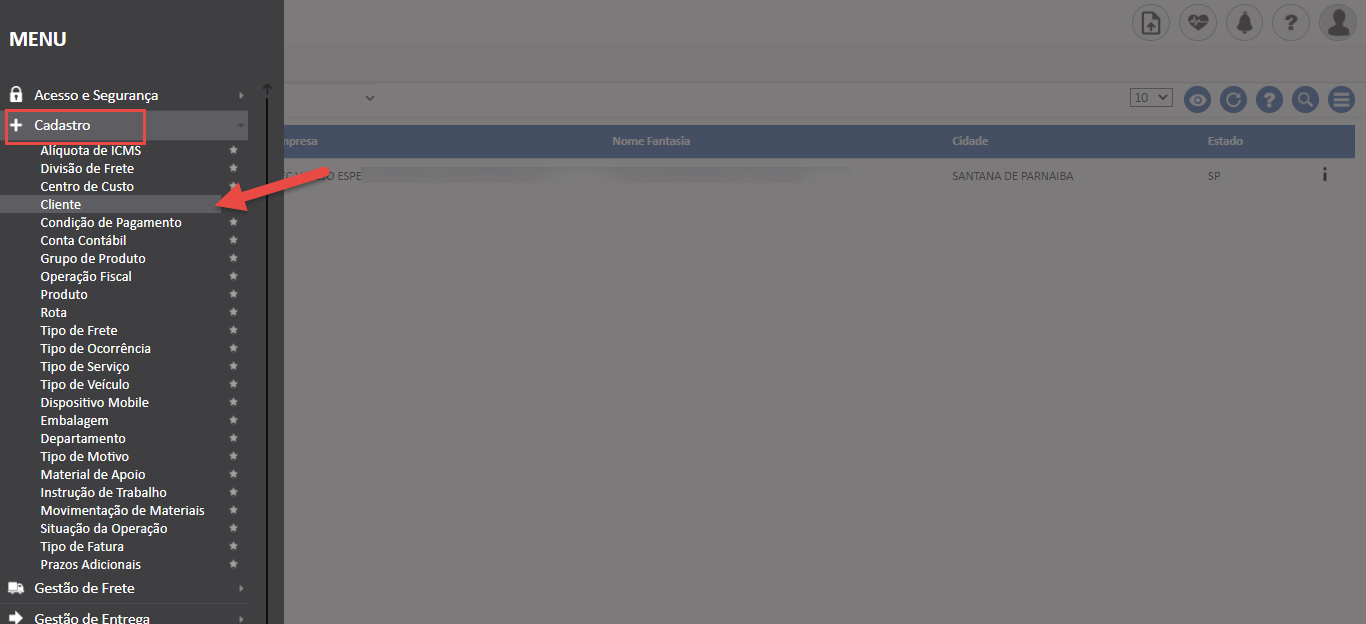
- Após isto, marque a regra “Trabalha com agendamento” como “sim” e clique em cima dela;
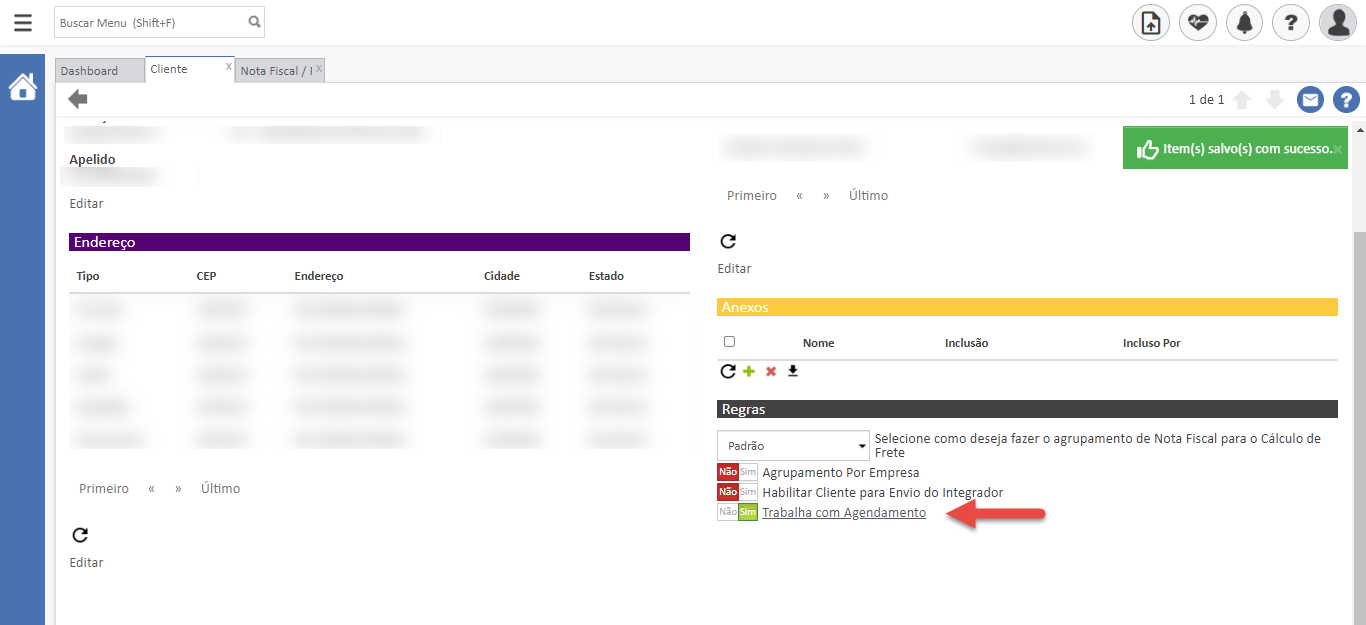
- Selecione o responsável pelo agendamento, clique em salvar e pronto!
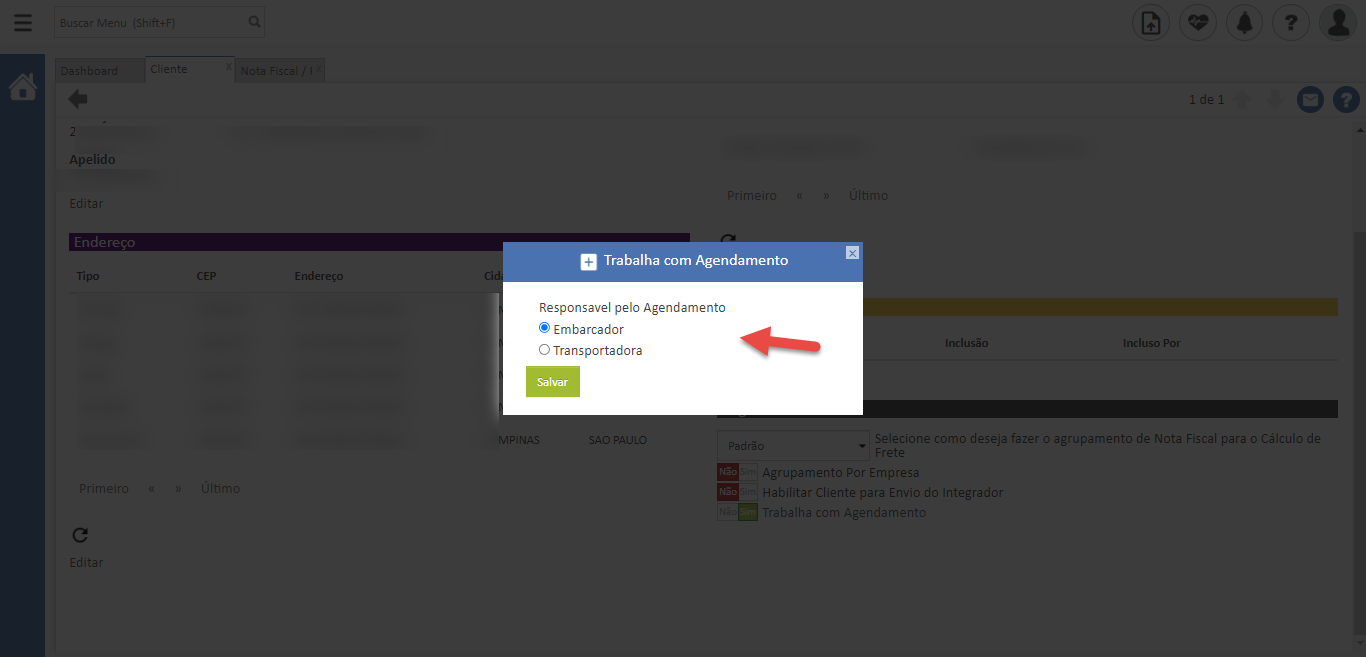
Você já pode consultar todas as notas emitidas para o cliente que ainda não possuem agendamento. Basta acessar a tela de Nota Fiscal / Pedido e incluir o filtro “Agendamento Pendente”.
Informe se responsável pelo agendamento é o embarcador ou transportador e filtre!
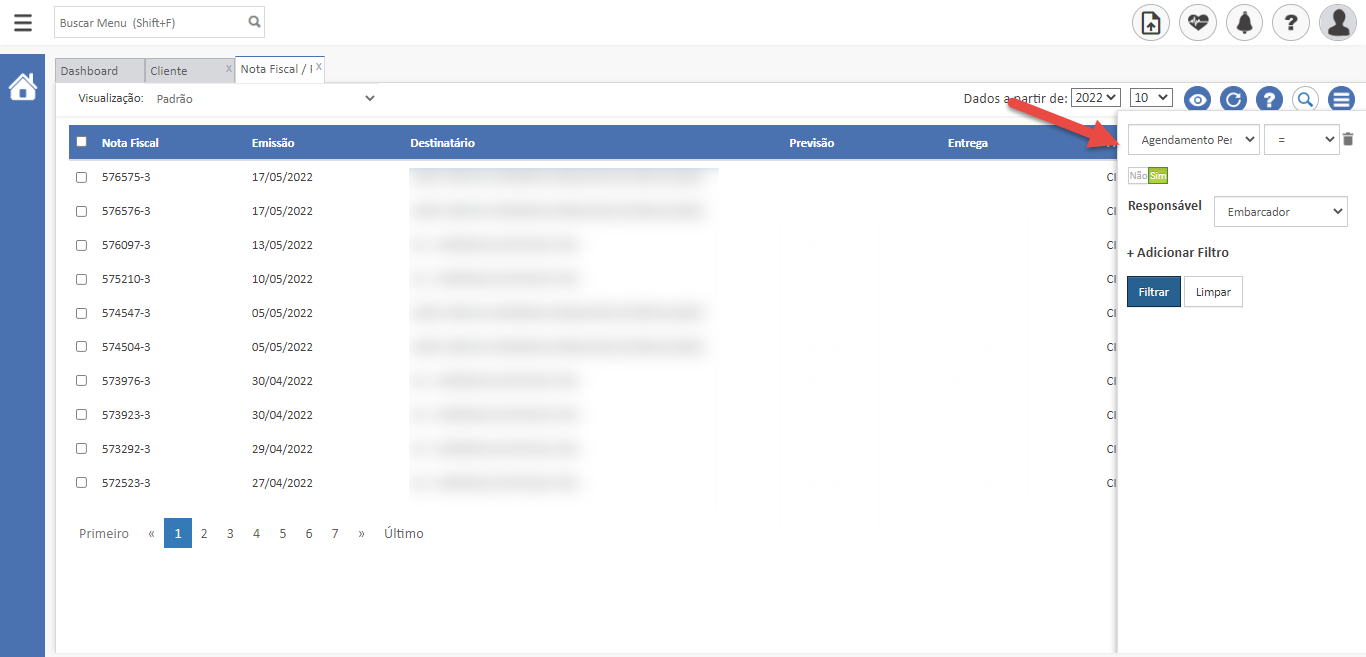
Agora você já sabe quais notas ainda precisam ser agendadas! Você pode entrar em contato com seu transportador ou lançar o agendamento na própria tela.
- É bem fácil, basta selecionar as notas desejadas e clicar em “Agendamento de Notas”;
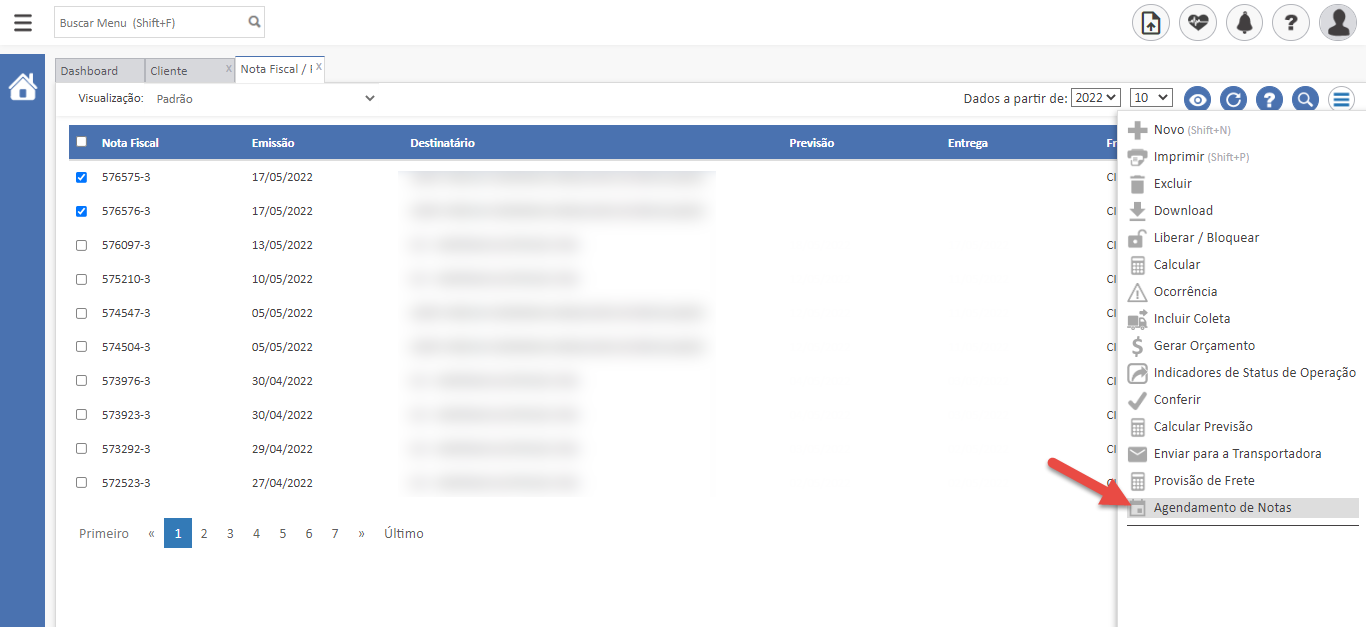
- Informe a data de agendamento e a ocorrência de agendamento. Agora é só clicar em “Salvar” e a o agendamento de suas notas já estará realizado!
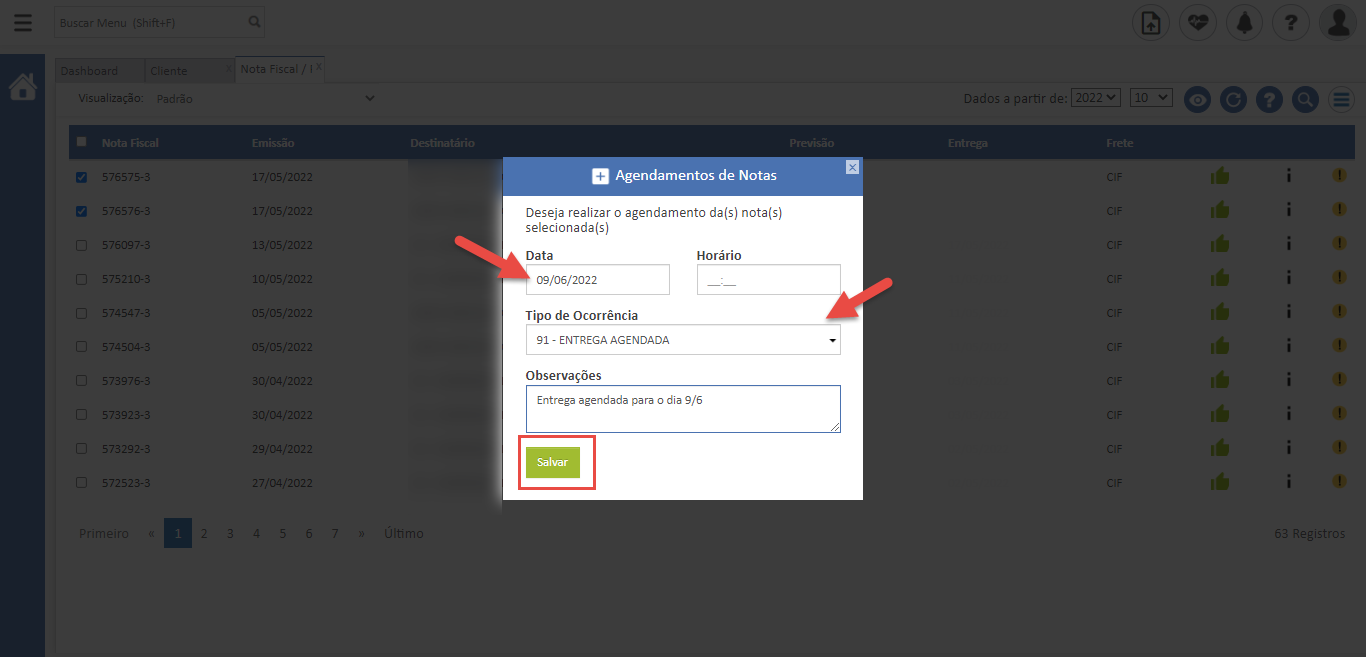
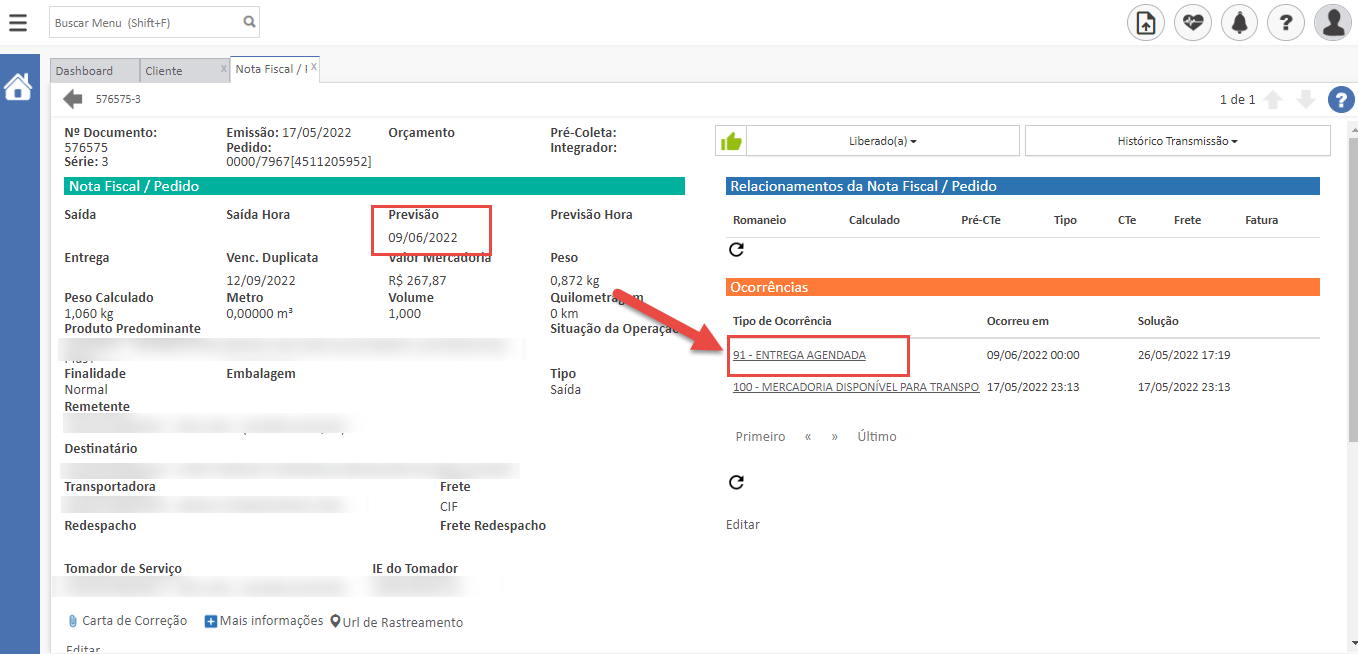
Saiba mais sobre essa novidade contatando nossa equipe de suporte!
Confira as notas que o transportador utilizou em CT-es cancelados
Você já precisou consultar quais notas fiscais haviam sido informadas em um CT-e que seu parceiro cancelou?
Para simplificar o seu dia a dia, agora você pode visualizar quais notas haviam sido incluídas no CT-e que a transportadora cancelou, basta clicar na numeração da nota para que o Active OnSupply te redirecione para consultar mais informações sobre ela.
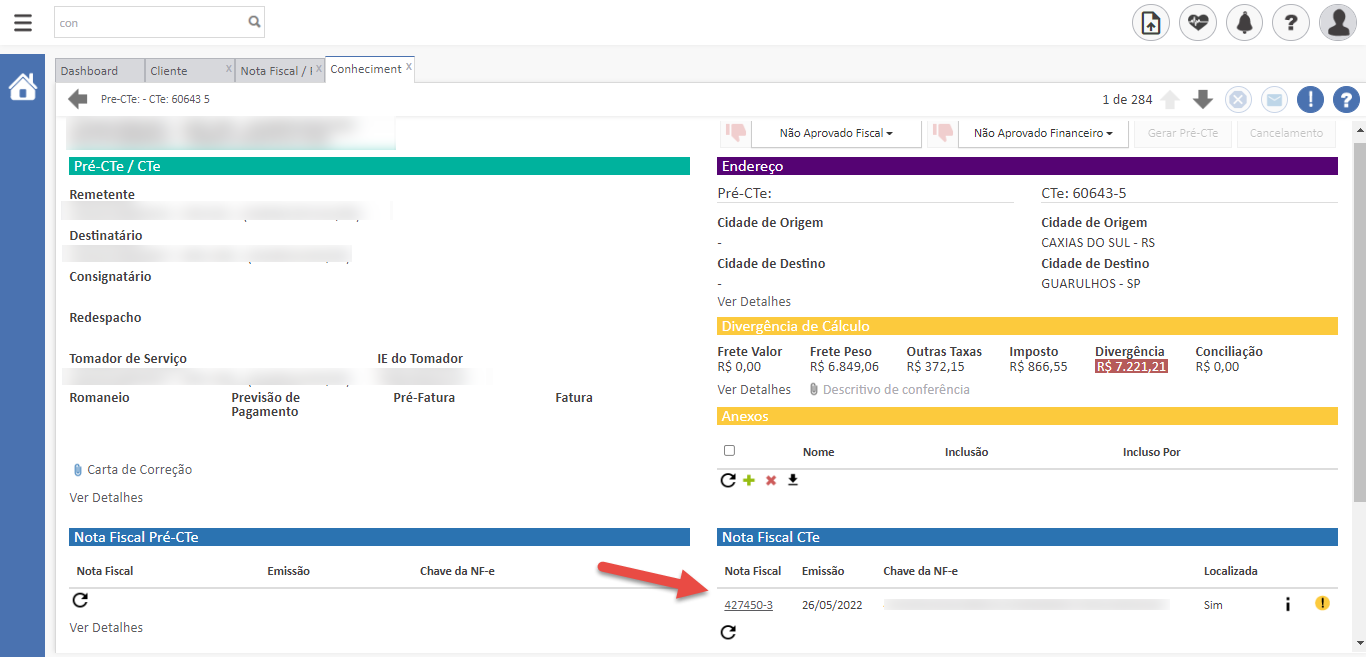
Bem simples, né?
Assim, você otimiza seu tempo e não precisa anotar a numeração de suas notas para pesquisa-las uma a uma na tela de Nota Fiscal / Pedido.
Entre em contato com a equipe de suporte e saiba mais sobre essa facilidade!
Melhorias na performance da importação de tabelas por faixa de CEP!
Aqui na Active Corp trabalhamos constantemente em melhorias para simplificar seu dia a dia. Para te auxiliar a otimizar seu tempo na importação de tabelas, realizamos melhorias na performance na qual os arquivos são importados.
Assim, se você já trabalha com transportadores que possui tabelas de frete por faixa de CEP, você atualiza e cadastra suas tabelas com muito mais agilidade!
Basta realizar a importação de suas tabelas para nota a diferença!
Ainda não sabe como cadastrar um contrato de frete no Active OnSupply? Saiba mais como cadastrar tabelas fracionadas ou fechadas e até mesmo acessando a central de ajuda!
Relatório OTIF
Você gostaria de saber se seus transportadores estão realizando as entregas com qualidade e dentro do prazo?
Através do Indicador OTIF do Active OnSupply você pode consultar todos estes dados com facilidade e inclusive ter uma relação sobre quais transportadoras conseguem realizar as entregas dentro do prazo, sem avarias ou extravios.
Veja como é fácil:
- Na tela de Dashboard, acesse o indicador de Informação OTIF;
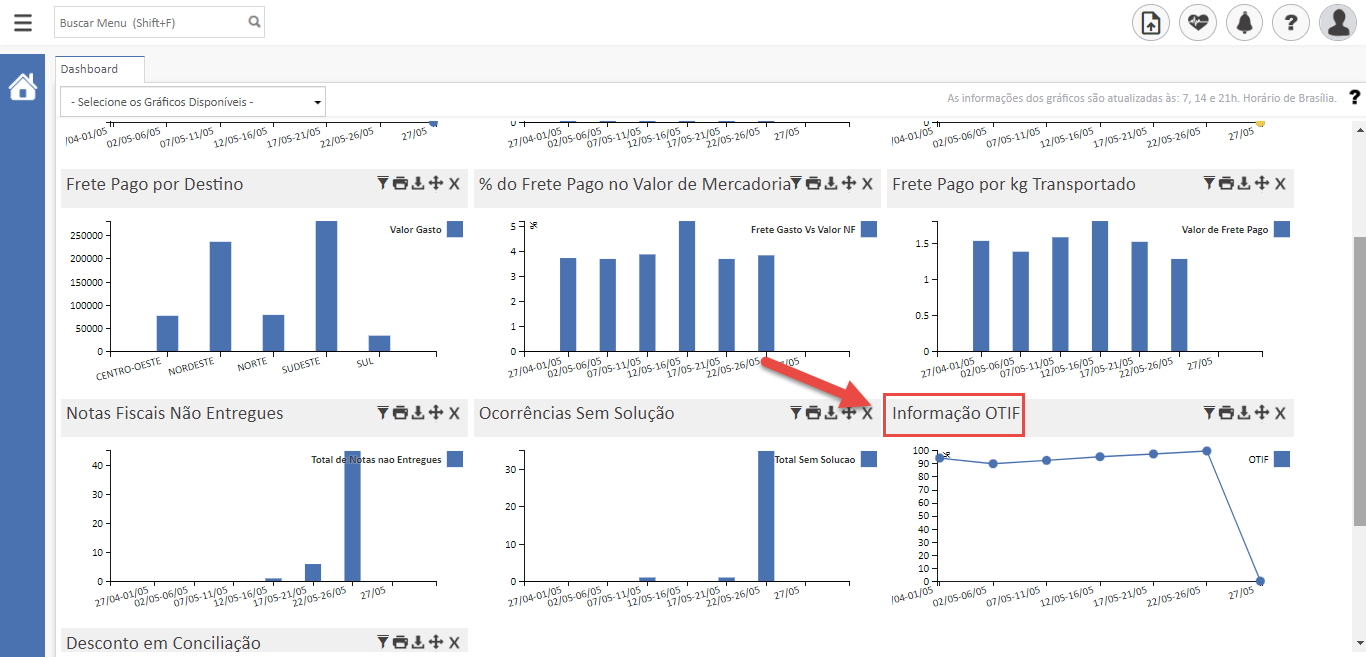
- Após isto, selecione o período desejado e se o relatório será apresentado por filial, transportador ou ambos.
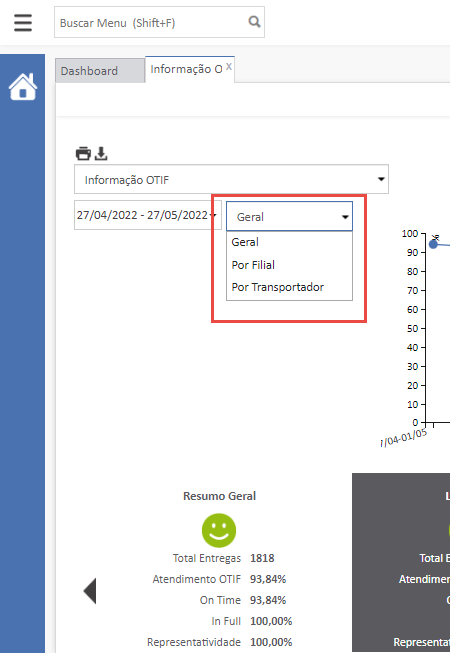
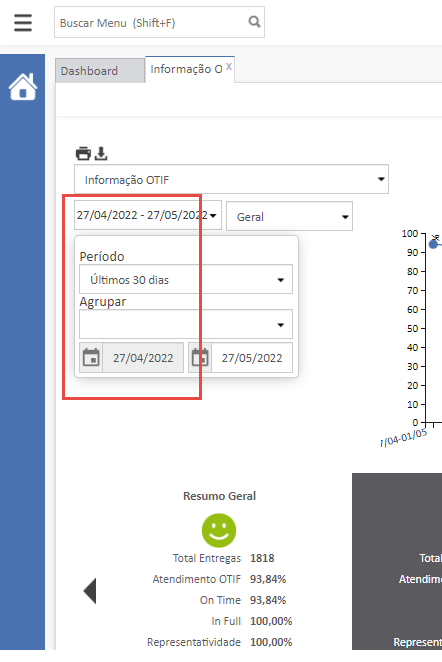
- No próprio indicador, você pode consultar as informações de cada transportadora no período e sua representatividade em relação ao total de transportadoras com as quais você trabalhou.
- No indicador On Time, você pode consultar se o parceiro realizou as entregas dentro do prazo previsto ou não.
- Já no indicador In Full, você pode consultar se a transportadora realizou as entregas com qualidade ou não.
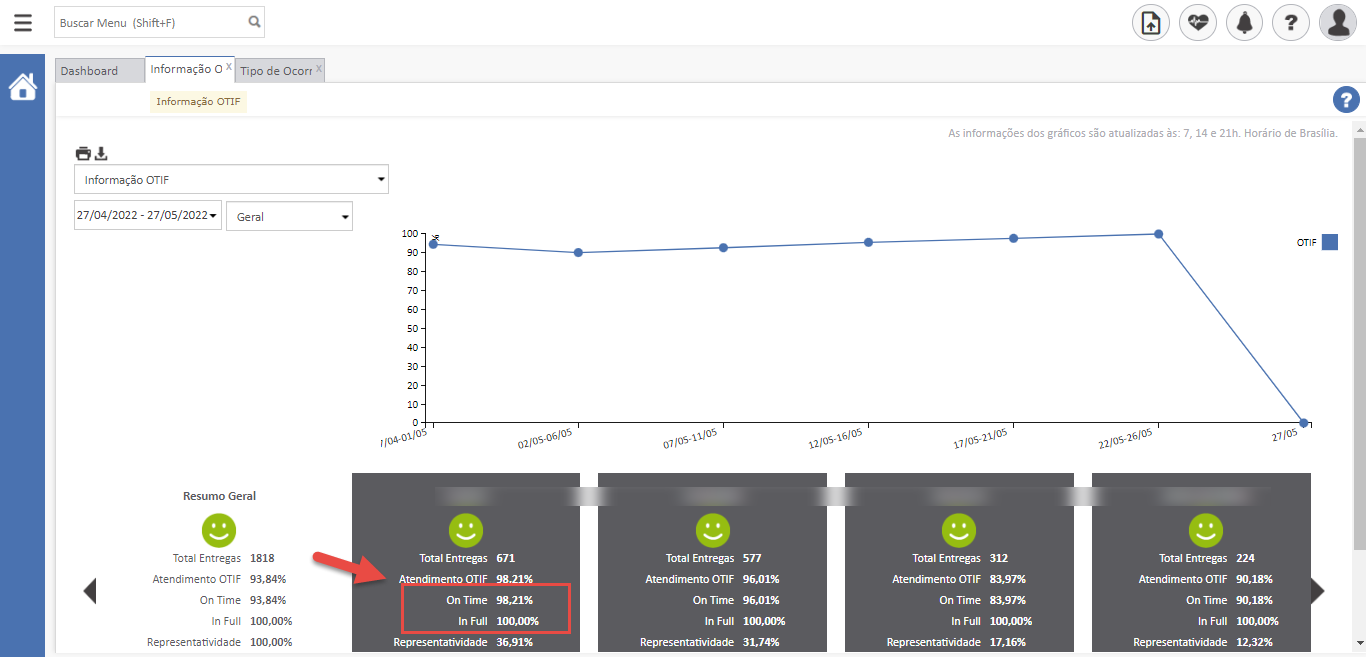
Mas atenção! Para identificar se as entregas foram feitas com qualidade, o Active OnSupply consulta todas as ocorrências lançadas nas notas. Identificando se ocorreu algum transtorno ou não de acordo com a configuração informada no cadastro do tipo da ocorrência.
- Para informar que uma ocorrência indica algum transtorno, seja ele de prazo ou qualidade, basta acessar a tela “Tipo de Ocorrência” no menu “Cadastro”.
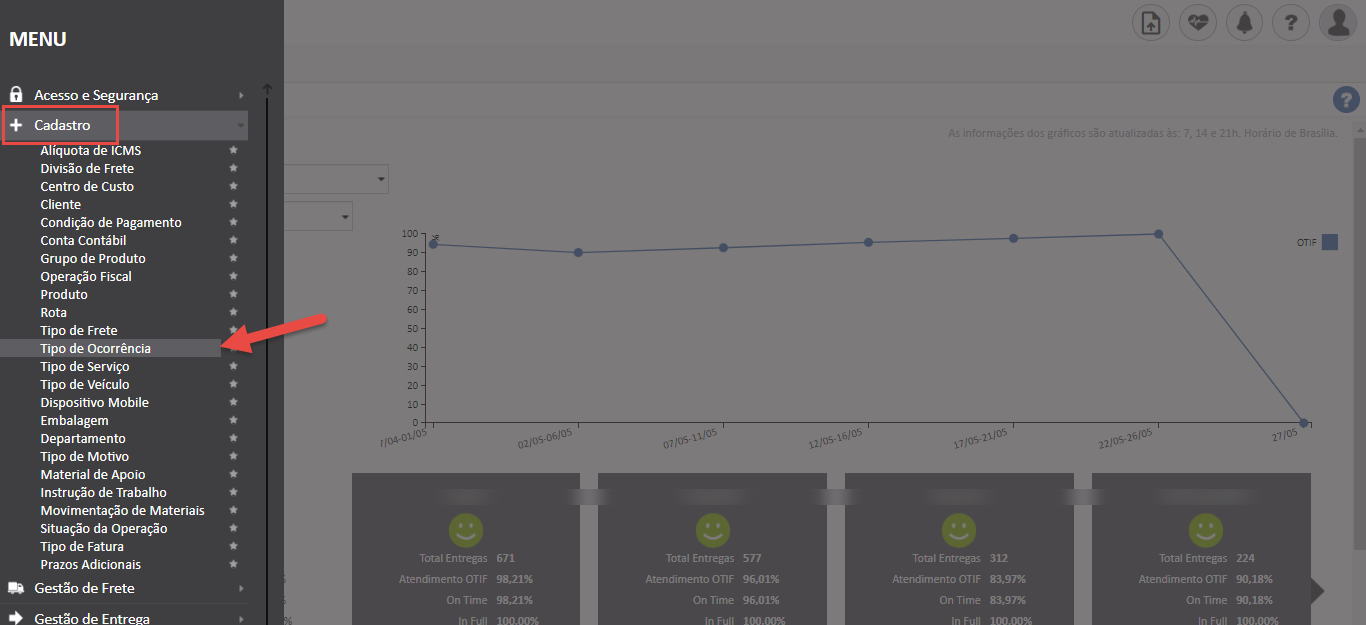
- Em seguida, acesse a ocorrência desejada e informe a categoria dela.
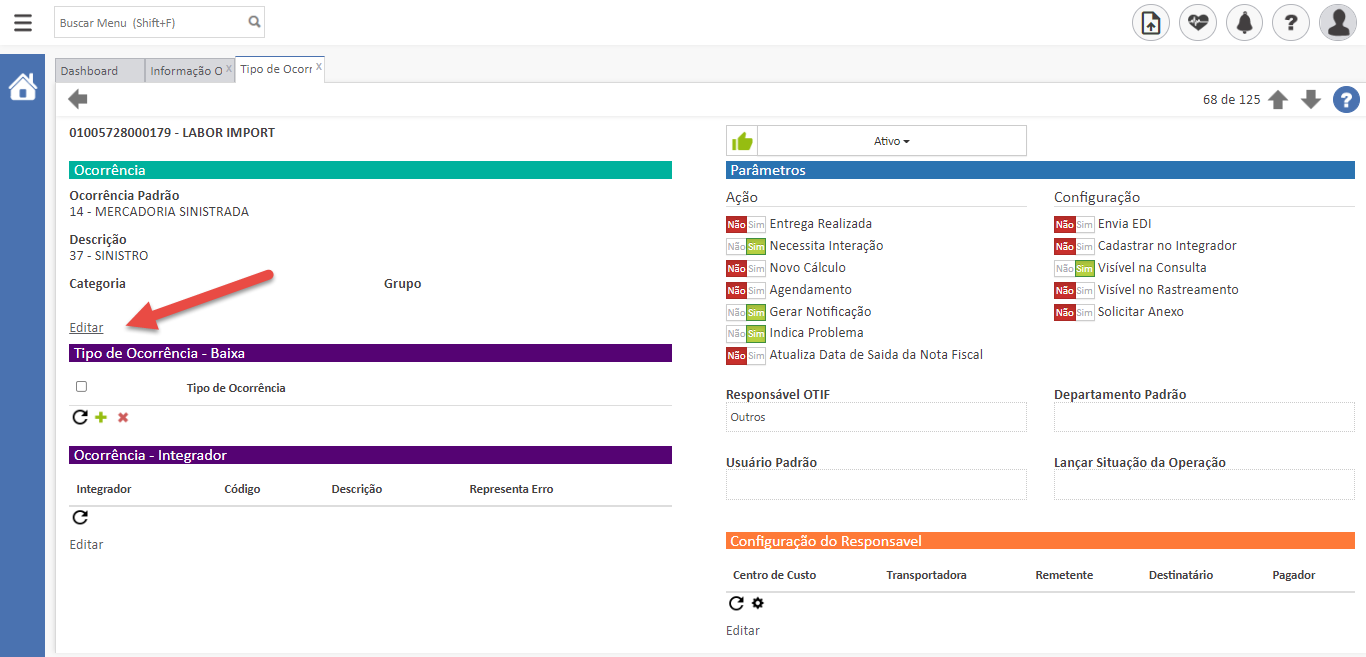
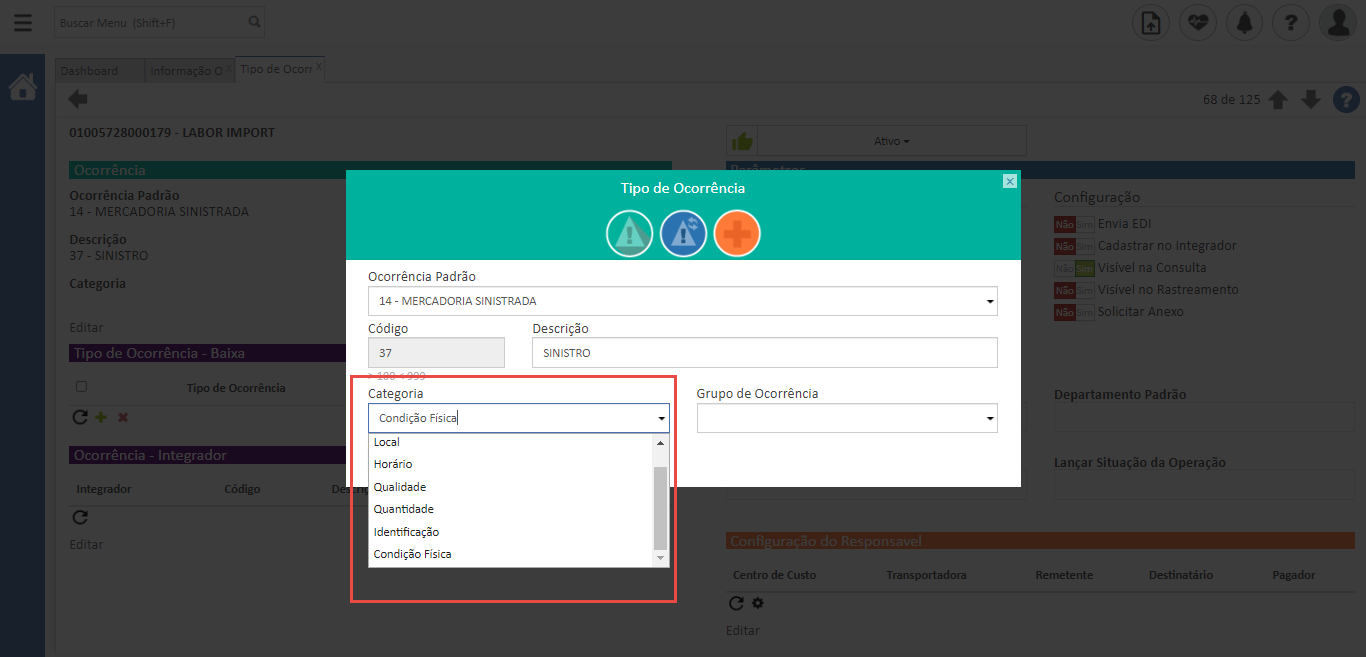
- Caso informe a categoria “Horário”, por exemplo, ao lançar esta ocorrência será afetado o indicador On Time, caso informe a categoria “Condição Física”, será afetado o indicador In Full, visto que se trata de uma situação ocorrida com a qualidade do produto entregue.
Você também pode consultar o percentual de atendimento OTIF de cada transportador, para identificar o quanto ele realiza suas entregas com qualidade e dentro do prazo acordado.
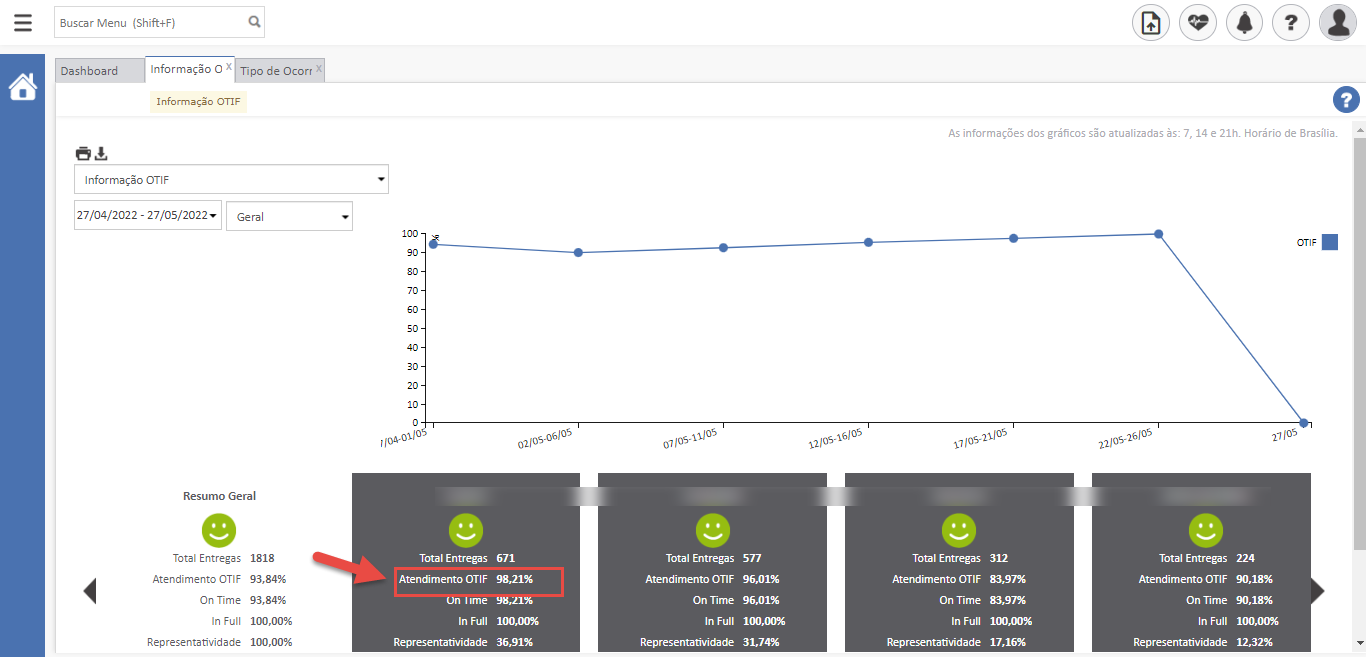
Além disso, também é possível gerar um relatório no próprio indicador para ver com mais detalhes quantas notas atenderam o OTIF ou não. Basta clicar no ícone indicado!
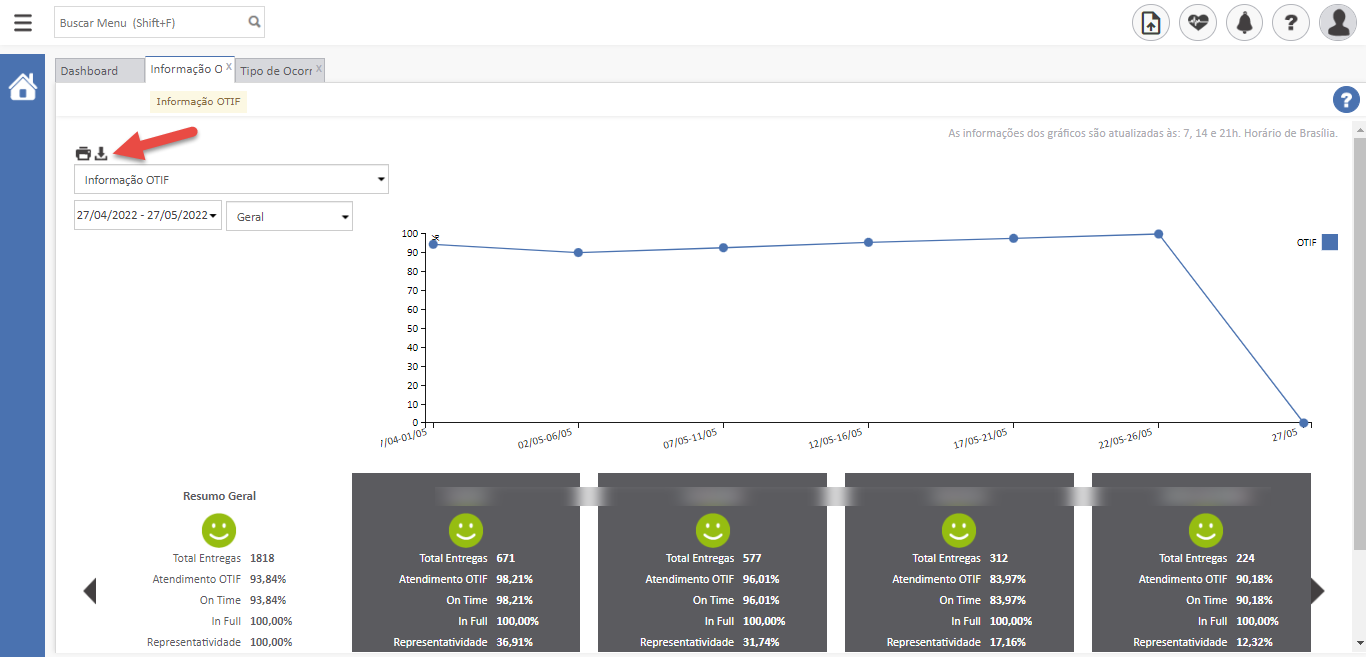
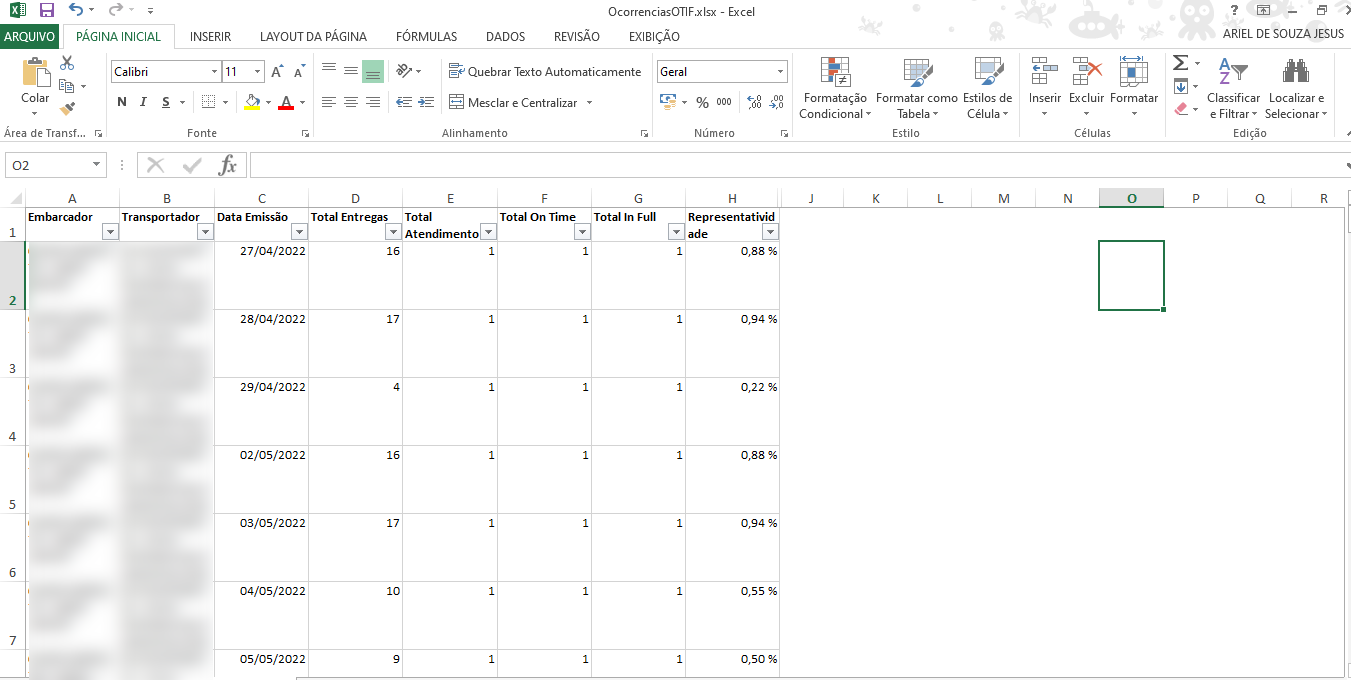
Assim, você pode analisar quantas entregas haviam por data de emissão, e se as notas atenderam o OTIF. Caso as entregas tenham ocorrido sem nenhuma pendência, o relatório será retornado como 1 nas colunas. Caso tenham sido entregues fora do prazo por exemplo, serão retornadas como “0” na coluna de “Total On Time”.
Quer saber mais sobre essa novidade? Entre em contato com nossa equipe de suporte e confira como ela pode te auxiliar no dia a dia!